Gmail to najpopularniejsza na świecie usługa poczty e-mail i niezwykle ważna. Jeśli ktoś ma dostęp do Twojego Gmaila, może zresetować hasła do wszystkich Twoich kont społecznościowych, aplikacji, witryn zakupów i nie tylko. Dlatego ważne jest, aby Twoje konto Gmail było bezpieczne i wylogowywane z urządzeń, których już nie używasz lub do których nie masz dostępu.
Ten samouczek pokazuje, jak prawidłowo wylogować się z konta Google lub Gmail na iPhonie i iPadzie — nawet zdalnie!
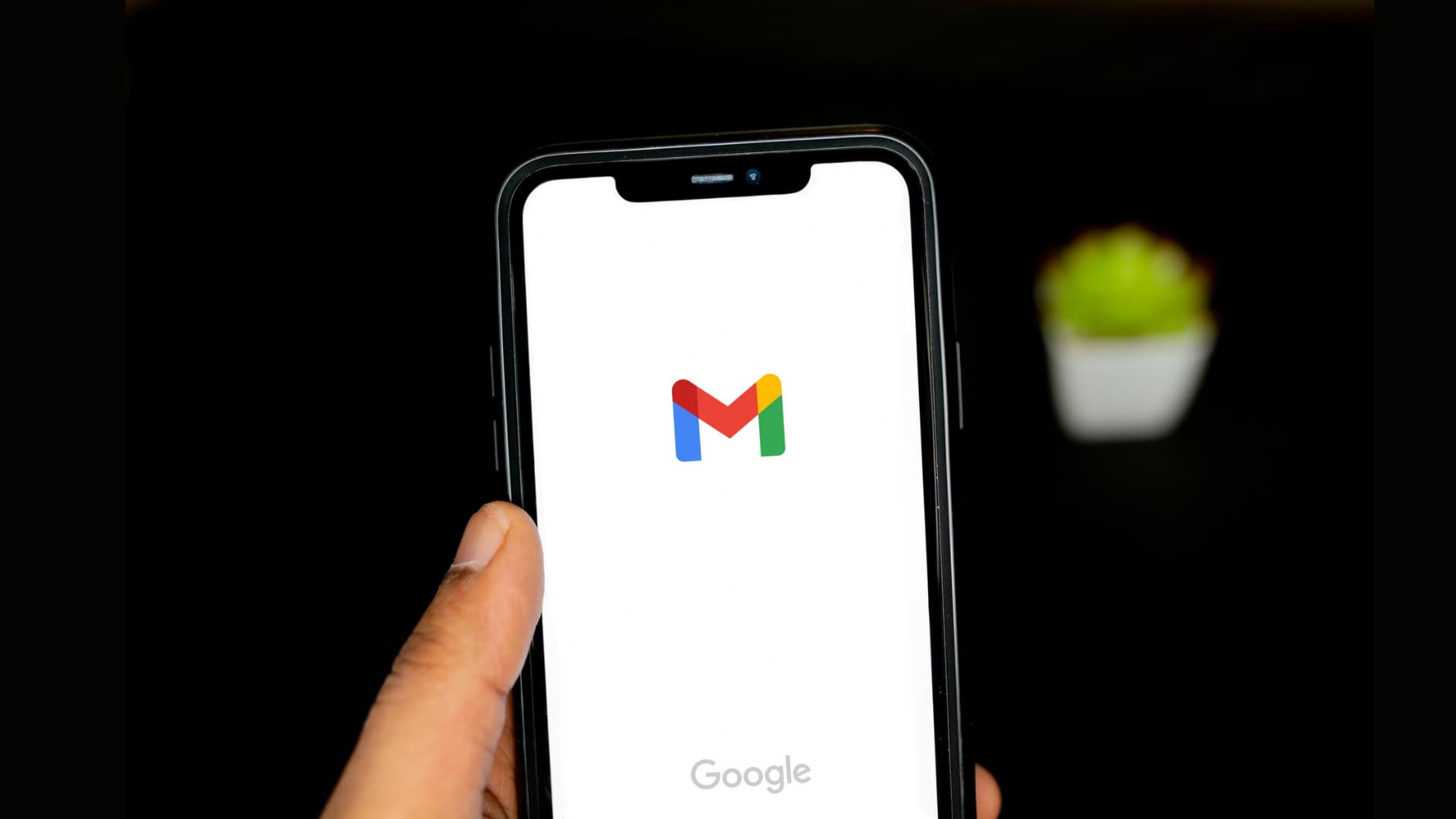
Wyloguj się z aplikacji Gmail
Oto jak wylogować się z Gmaila na iPhonie:
1) Otwórz aplikację Gmail i kliknij swoje zdjęcie profilowe w prawym górnym rogu.
2) Dotknij Zarządzaj kontami na tym urządzeniu.
3) Wybierz Usuń z tego urządzenia pod kontem, które chcesz usunąć.
4 ) Potwierdź, klikając Usuń.
Pomyślnie wylogowałeś się z Gmaila w aplikacji Gmail na iPhonie. Spowoduje to również wylogowanie Cię z innych aplikacji Google, takich jak YouTube, jeśli zalogujesz się przy użyciu tych samych danych logowania do konta.
Ale praca jeszcze się nie skończyła! Upewnij się, że wykonałeś poniższe kroki, aby upewnić się, że jesteś całkowicie wylogowany.
Wyloguj się z Google w ustawieniach iPhone’a
Możesz bez wysiłku dodać swoje konto Google do swojego iPhone’a i zezwolić na iOS aby używać go do poczty e-mail (w aplikacji Apple Mail), kontaktów (w aplikacji Kontakty na iOS), kalendarza (w aplikacji Kalendarz na iOS) i przypomnień (w aplikacji Apple Reminders).
Do całkowicie wyloguj się z Gmaila na iPhonie, musisz usunąć swoje konto Google z ustawień iOS.
Oto jak wylogować się z Google na iPhonie lub iPadzie:
1) Otwórz Ustawienia i kliknij Poczta.
2) Wybierz Konta.
3) Kliknij Gmail.
4) Z tego miejsca wybierz Usuń Konto > Usuń z mojego iPhone’a, aby wylogować się z Google na iPhonie lub iPadzie.
Pomyślnie usunąłeś to konto Google ze swojego iPhone’a. Jeśli dodałeś wiele kont Google, wykonaj powyższe kroki dla wszystkich żądanych kont, które chcesz usunąć.
Wyloguj się z Gmaila w przeglądarkach iPhone’a
Po usunięciu konta Google z iOS ustawienia, powinno wylogować Cię z tego konta nawet w aplikacji Safari. Jednak wykonaj poniższe czynności, aby upewnić się, że tak się stało. Ponadto, jeśli korzystasz z Gmaila lub innych usług Google, takich jak Dokumenty, Arkusze lub YouTube, w dowolnej innej przeglądarce innej niż Apple, takiej jak Chrome, Firefox, Brave, Opera, Edge itp., wyloguj się również stamtąd.
Oto jak wylogować się z Gmaila w przeglądarkach mobilnych:
1) Przejdź do mail.google.com/mail/ z dowolnej przeglądarki używanej na iPhonie lub iPadzie.
2) Jeśli widzisz ekran, aby ponownie wprowadzić hasło Google, co oznacza, że jesteś już wylogowany.
3) Jeśli widzisz swoją skrzynkę odbiorczą Gmaila, oznacza to, że jesteś zalogowany. ikonę trzech linii od lewego górnego rogu.
4) Wybierz swój adres e-mail od góry.
5) Wybierz Wyloguj się ze wszystkich kont.
6) Następnie kliknij Usuń konto > czerwony przycisk minus > Tak, usuń.
Pomyślnie wylogowałeś się z Google i Gmaila w tej przeglądarce. Jeśli używasz tego samego konta Gmail w wielu przeglądarkach, wykonaj powyższe kroki we wszystkich.
Wskazówka: Po wyczyszczeniu danych przeglądania w przeglądarce internetowej powinno wylogowuje Cię ze wszystkich zalogowanych witryn.
Wyloguj się z Gmaila z innych aplikacji pocztowych
Czy korzystasz z aplikacji pocztowych innych firm, takich jak Edison Mail, Newton, Spark, Outlook, itp.? Jeśli tak, wyloguj się z konta Gmail również z nich. Zazwyczaj instrukcje wylogowania się znajdziesz w ustawieniach tej aplikacji.
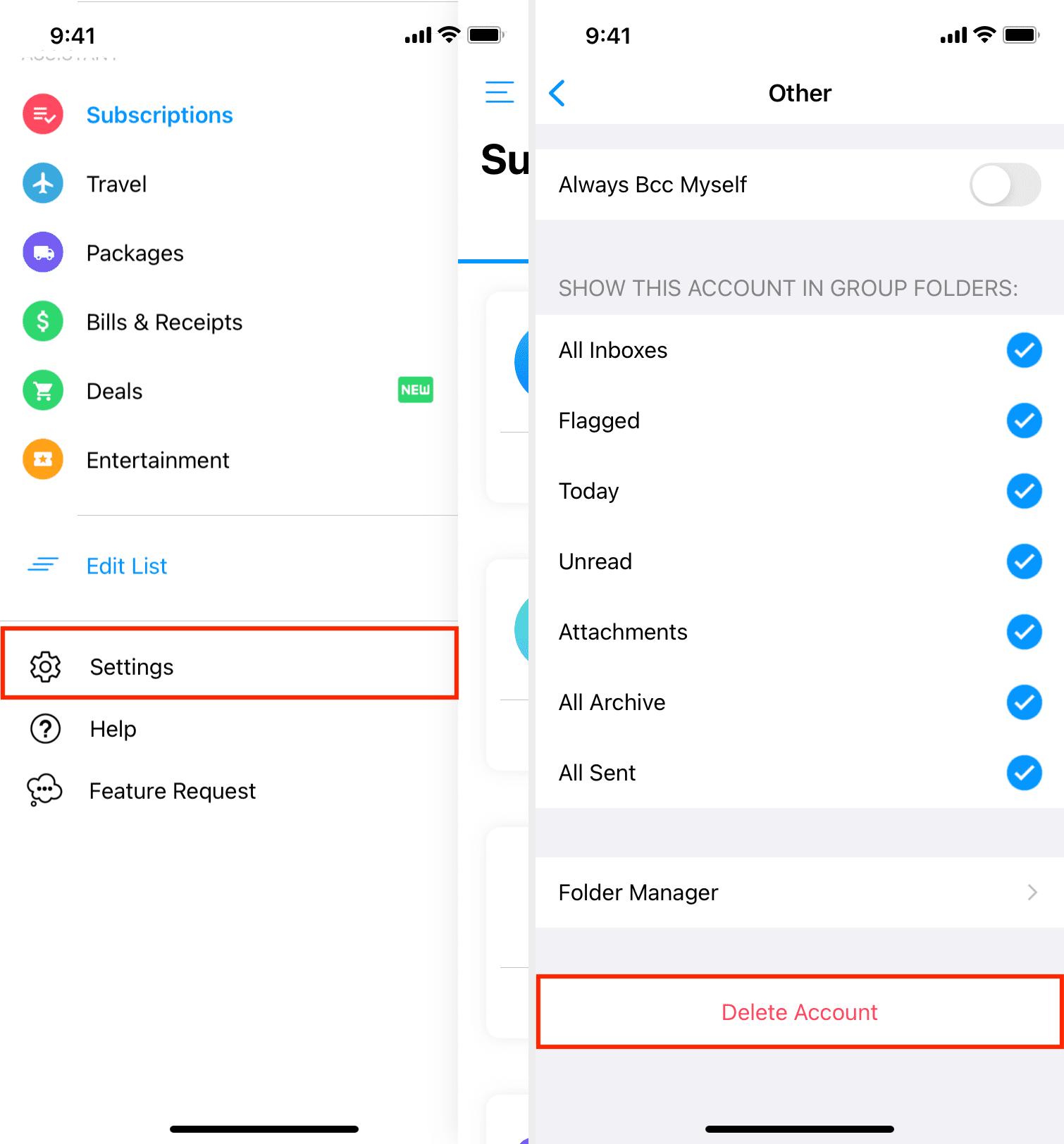
Jak zdalnie wylogować się z Gmaila
Teraz wiesz, jak całkowicie się wylogować Google lub Gmail z iPhone’a i iPada, jeśli masz dostęp do urządzenia. We wszystkich ogólnych scenariuszach powyższe metody powinny Cię uwzględnić. Co jednak, jeśli nie ma przy tobie iPhone’a? W takim przypadku możesz zalogować się na swoje konto Google na komputerze i wykonać następujące czynności.
Wyloguj się zdalnie z Google
Oto jak zdalnie usunąć dostęp do konta Google z określone urządzenie:
1) Wejdź na myaccount.google.com/security i zaloguj się, jeśli jeszcze nie.
2) W tym miejscu kliknij Zarządzaj urządzeniami w sekcji Twoje urządzenia.
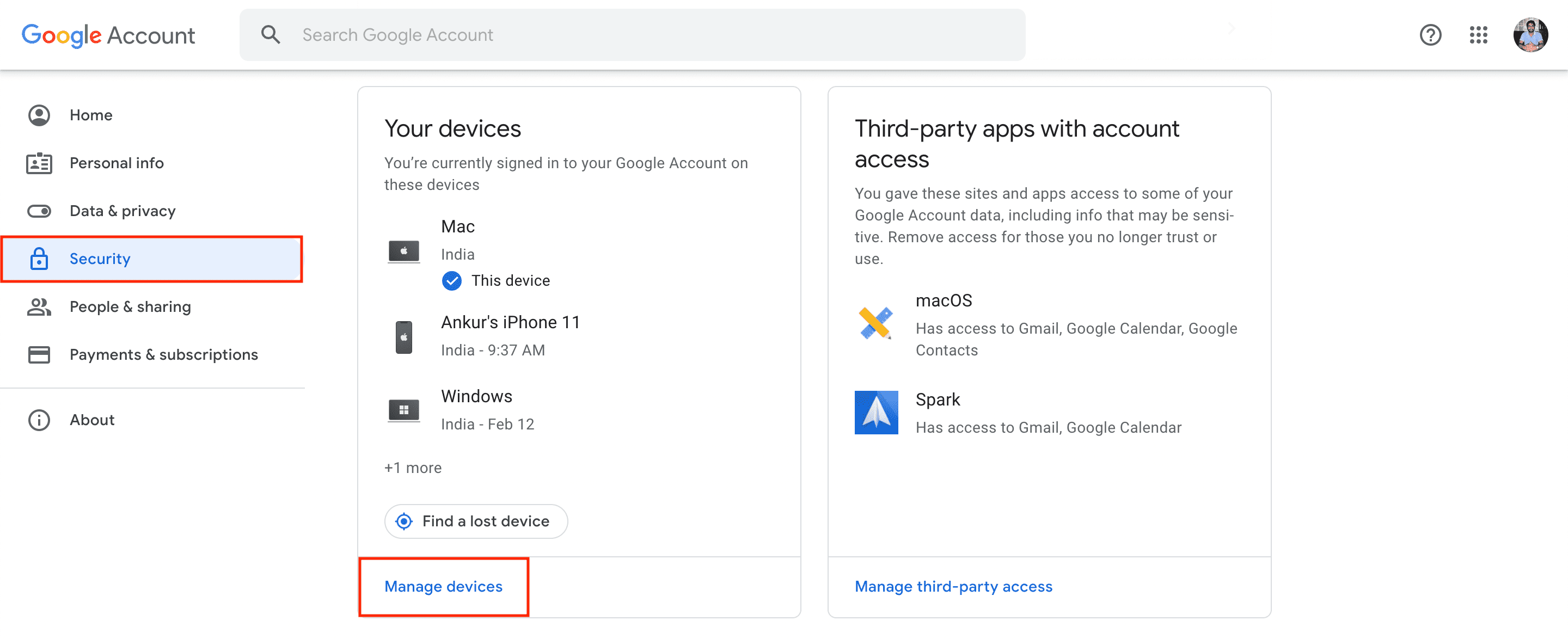
3) Wybierz jedno z urządzeń, z których chcesz się wylogować.
4) Kliknij Wyloguj się > Wyloguj się.
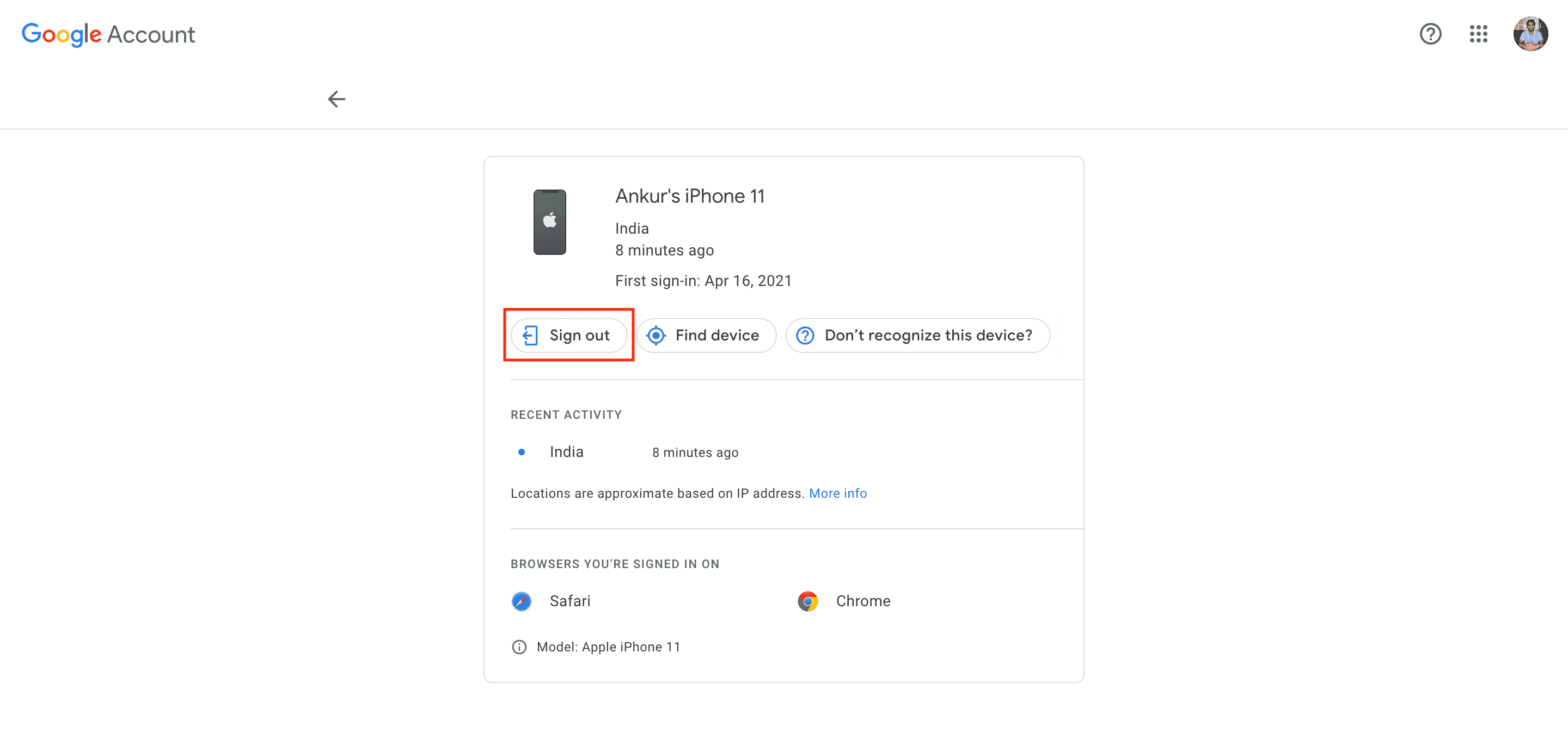
W ten sposób możesz zdalnie wylogować się z Google i Gmaila z dowolnego urządzenia. Po wykonaniu powyższych kroków przy następnym połączeniu urządzenia z Internetem i próbie skorzystania z Gmaila pojawi się prośba o ponowne zalogowanie.
Poza powyższymi krokami, zmiana hasło do Twojego konta Google, wylogowuje Cię ze wszystkich urządzeń z wyjątkiem kilku, takich jak urządzenie, na którym jesteś teraz, i urządzenie używane do weryfikacji Cię podczas logowania na Twoje konto Google.
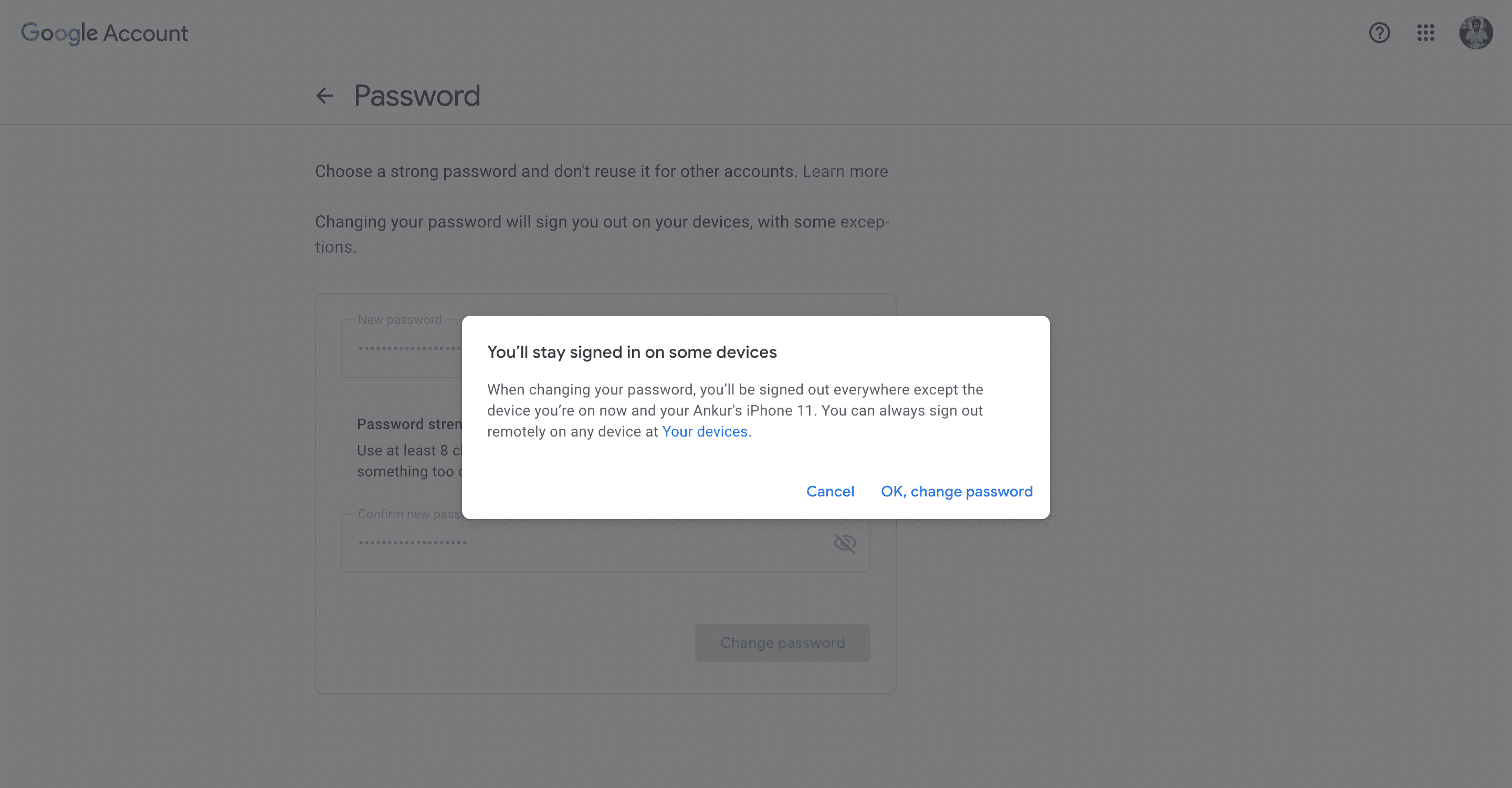
Sprawdź dalej:
